訪問して頂きありがとうございます。まさふくろーです。
この記事では、レポートを開く方法をご紹介します。
目次
レポートを開く
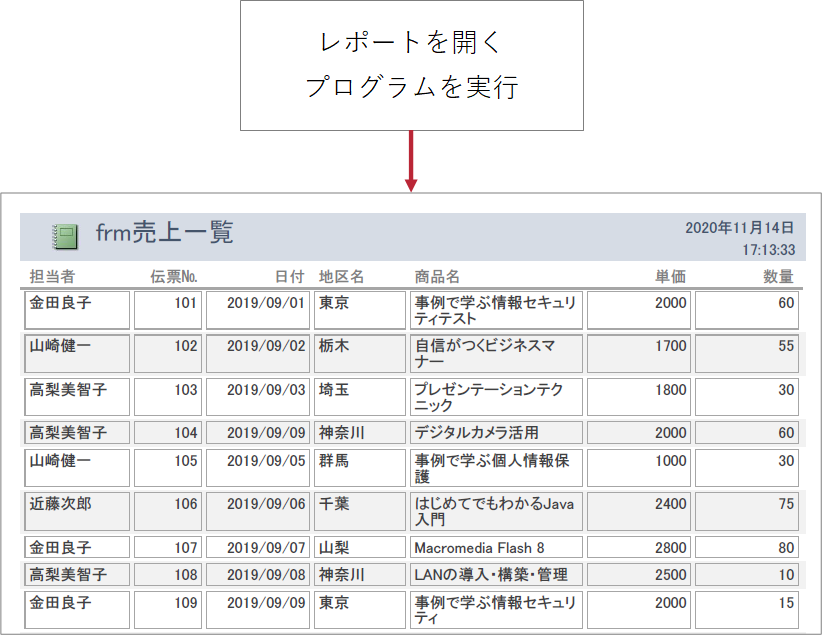
使用するメソッド
DoCmd.OpenReportメソッド
DoCmd.OpenReport(ReportName [, View] [, FilterName] [, WhereCondition] [, WindowMode] [, OpenArgs])
| 説明 |
| レポートを開くには、DoCmdオブジェクトのOpenReportメソッドを使用します。 |
| 指定項目 | 必須 | 説明 |
| ReportName |
〇 |
開くレポート名を指定します。 |
| View | ー | ビューの種類を表す定数または値を指定します。 |
| 指定する定数または値は、以下の表になります。 |
||
| FilterName | ー | クエリ名を指定します。 |
| WhereCondition | ー | データの抽出条件式を指定します。 |
| WindowMode | ー | レポートを開くときのウィンドウモードを表す定数または値を指定します。 |
| 指定する定数または値は、以下の表になります。 | ||
| OpenArgs | ー | レポートのパラメータを文字列で指定します。 |
引数「View」に指定する定数と値
| 定数 | 値 | 内容 |
| acViewNormal | 0 | プリンタに出力(既定値) |
| acViewDesign |
1 | デザインビュー |
| acViewPreview | 2 | 印刷プレビュー |
| acViewPivotTable |
3 | ピボットテーブルビュー |
| acViewPivotChart | 4 | ピボットグラフビュー |
| acViewReport |
5 | レポートビュー |
| acViewLayout | 6 | レイアウトビュー |
引数「WindowMode」に指定する定数と値
| 定数 | 値 | 内容 |
| acWindowNormal | 0 | プロパティで設定されているモードで開く(既定値) |
| acHidden | 1 | 非表示にする |
| acIcon | 2 | 最小化する |
| acDialog | 3 | ポップアップ表示にする |
サンプルプログラム
必須項目のみ指定
|
1 2 3 4 5 6 7 |
Private Sub Sample() DoCmd.OpenReport "rpt売上一覧" MsgBox "rpt売上一覧を開きました。" End Sub |
| 1 | Subプロシージャ「Sample」を作成。 |
| 3 |
「rpt売上一覧」レポートをプリンタに出力します。 |
| 5 | メッセージ「rpt売上一覧を開きました。」を表示します。 |
省略可能な引数:Viewを指定
|
1 2 3 4 5 6 7 |
Private Sub Sample() DoCmd.OpenReport "rpt売上一覧", acPreview MsgBox "rpt売上一覧を開きました。" End Sub |
| 1 | Subプロシージャ「Sample」を作成。 |
| 3 |
「rpt売上一覧」レポートを印刷プレビューで開きます。 |
| 5 | メッセージ「rpt売上一覧を開きました。」を表示します。 |
省略可能な引数:FilterNameを指定
|
1 2 3 4 5 6 7 |
Private Sub Sample() DoCmd.OpenReport "rpt売上一覧", acPreview, "Q売上一覧抽出" MsgBox "rpt売上一覧を開きました。" End Sub |
| 1 | Subプロシージャ「Sample」を作成。 |
| 3 |
「Q売上一覧抽出」クエリの抽出結果を印刷プレビュー(「rpt売上一覧」レポート)で開きます。 |
| 5 | メッセージ「rpt売上一覧を開きました。」を表示します。 |
省略可能な引数:WhereConditionを指定
|
1 2 3 4 5 6 7 |
Private Sub Sample() DoCmd.OpenReport "rpt売上一覧", acPreview, , "伝票№=101" MsgBox "rpt売上一覧を開きました。" End Sub |
| 1 | Subプロシージャ「Sample」を作成。 |
| 3 |
「売上一覧」テーブルから「伝票№=101」のデータを抽出し、印刷プレビュー(「rpt売上一覧」レポート)で開きます。 |
| 5 | メッセージ「rpt売上一覧を開きました。」を表示します。 |
省略可能な引数:WindowModeを指定
|
1 2 3 4 5 6 7 |
Private Sub Sample() DoCmd.OpenReport "rpt売上一覧", acPreview, , , acDialog MsgBox "rpt売上一覧を開きました。" End Sub |
| 1 | Subプロシージャ「Sample」を作成。 |
| 3 |
「rpt売上一覧」レポートを印刷プレビュー(「ポップアップ」モード)で開きます。 |
| 5 | メッセージ「rpt売上一覧を開きました。」を表示します。 |
省略可能な引数:OpenArgsを指定
|
1 2 3 4 5 6 7 |
Private Sub Sample() DoCmd.OpenReport "rpt売上一覧", acPreview, , , , "サンプル" MsgBox "rpt売上一覧を開きました。" End Sub |
| 1 | Subプロシージャ「Sample」を作成。 |
| 3 |
パラメータ「サンプル」をOpenArgsプロパティに設定し、「rpt売上一覧」レポートを印刷プレビューで開きます。 |
| 5 | メッセージ「rpt売上一覧を開きました。」を表示します。 |
|
1 2 3 4 5 |
Private Sub Report_Open(Cancel As Integer) Me.Auto_Header0.Caption = OpenArgs End Sub |
| 1 | レポートのOpenイベント発生時に以下処理を行います。 |
| 3 |
OpenArgsプロパティの値を「rpt売上一覧」レポートのヘッダーに設定します。 |
実行結果
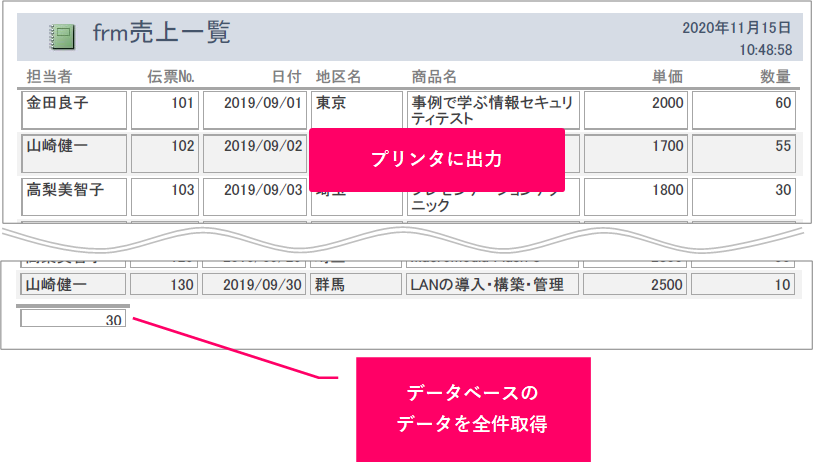
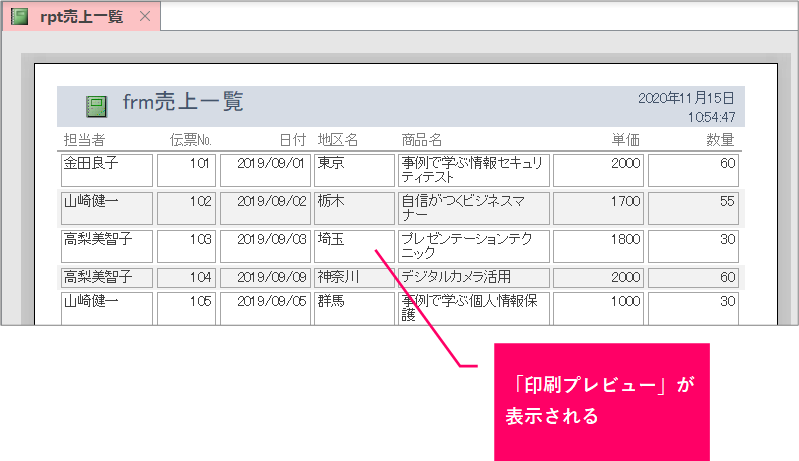
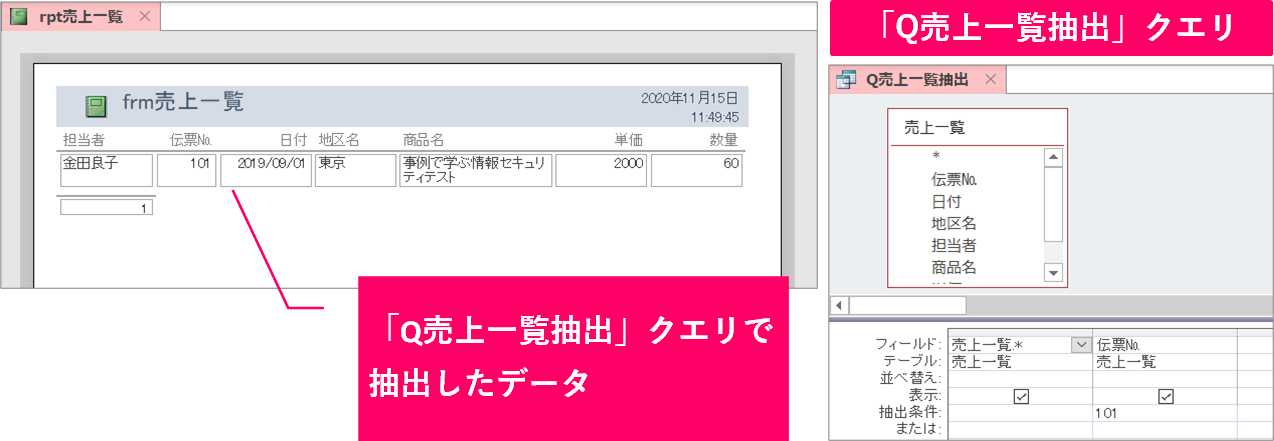
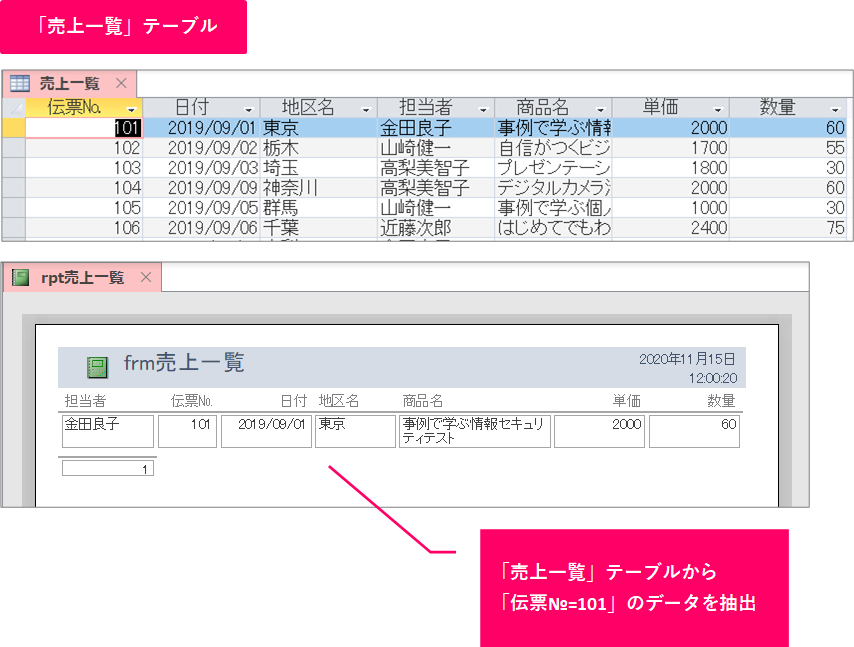
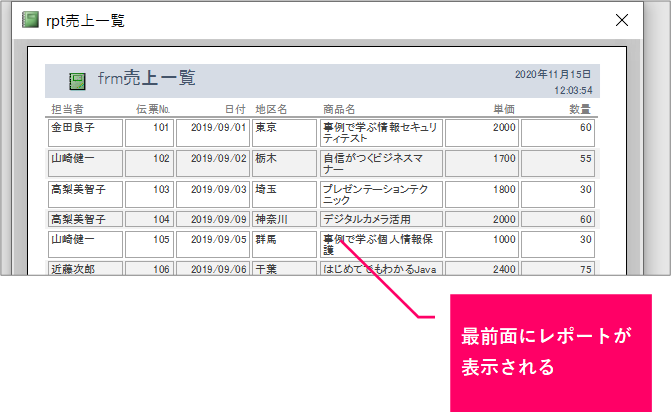
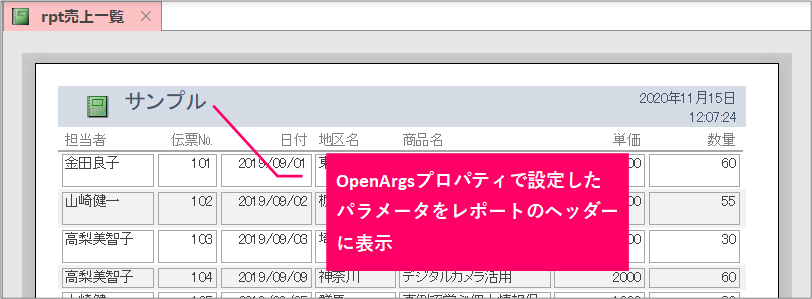
関連記事
連結フォームを作成する
最後まで読んでいただき、ありがとうございました!
本のまとめ関連記事はこちら



